クイックアンサー:
SurFast Video Downloader、Freemake Video Downloader、SaveTheVideo、またはVideo Downloader Plusを使用して、NicovideoをMP4形式でダウンロードすることができます。デスクトップアプリを好むか、ウェブベースのサービスを好むかに関わらず、必要な解決策を見つけることができます。
オフラインでニコニコ動画を視聴する際に、ニコニコ動画から動画をダウンロードする際は、その優れた互換性のためにMP4形式で保存することをお勧めします。そのため、私はニコニコ動画をMP4形式でダウンロードするための4つの確立された方法を紹介したいと思います。これらの方法のいずれかを使用することで、デバイス上でNicovideoをMP4形式に変換することができます。
1080pまたは720pでNiconicoをMP4形式でダウンロード
ツール: SurFast Video Downloader
PCまたはMacで高品質のNiconicoをMP4形式でダウンロードするには、SurFast Video Downloader が適した解決策です。このNiconicoダウンローダーは、ニコニコ動画をMP4形式に変換するだけでなく、異なる品質レベルを提供し、お好みのビデオ解像度を選択できます。さらに、高品質でNiconicoをMP3に変換したり、NicovideoをWAV形式でダウンロードしたりすることも可能です。ニコニコ動画からオーディオを抽出する意図がある場合も、SurFast Video Downloader が役立ちます。
Nicovideoを1080pのMP4形式でダウンロードするには:
ステップ1.ニコニコ動画のリンクをコピーし、SurFast Video Downloaderを起動して、Ctrl + Vを押します。

ステップ2. 出力ビデオ形式と品質を選択し、ダウンロードをクリックしてニコニコ動画のダウンロードを開始します。

ステップ3.ビデオのダウンロードが完了したら、完了パネルに移動してビデオを確認します。

SurFast Video Downloaderは多くのビデオストリーミングサイトやソーシャルネットワークプラットフォームをサポートしているため、必要なときに他のサポートされているサイトから埋め込まれたビデオをダウンロードする手順を同じように実行できます。
無料でニコニコ動画をMP4に変換する方法
ツール:Freemake Video Downloader
無料でニコニコ動画をダウンロードしたい方もいるかもしれません。その場合は、Freemake Video Downloaderを試してみてください。このデスクトップ用ビデオダウンローダーは、1万以上のサイトからのビデオダウンロードをサポートし、幅広い出力フォーマットを提供しています。ニコニコ動画のダウンローダーとして使用すると、MP4、AVI、MKV、FLVなどの形式でニコニコ動画からビデオをダウンロードできます。
最も重要なのは、無料でMP4形式でニコニコ動画をダウンロードできることです。無料版のFreemake Video Downloaderでは、ダウンロードした動画にFreemakeのロゴが追加されることに注意する価値があります。ただし、ロゴが気にならない場合は、このニコニコ動画ダウンローダーを使用して、簡単なクリック数でニコニコ動画をMP4に変換できます。
無料でNiconicoをMP4に変換するには:
ステップ1. あなたのコンピュータにFreemake Video Downloaderをダウンロードしてインストールします。
ステップ2. ダウンロードしたいニコニコ動画のリンクをコピーします。
ステップ3. Freemake Video Downloaderを開き、URLを貼り付けしてください。
ステップ4. 出力形式としてMP4を選択し、必要な品質レベルを選択してください。
ステップ5. 出力フォルダを設定し、ダウンロードをクリックしてください。
ステップ6. プロンプトでロゴを続行を選択してください。
ステップ7. ビデオのダウンロードが完了するのを待って、選択したフォルダーで確認してください。
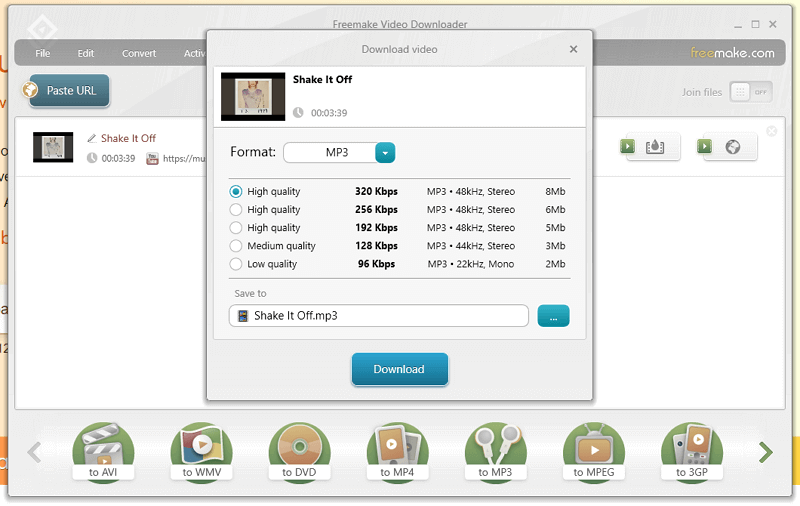
NiconicoビデオをオンラインでMP4形式でダウンロードする
ツール:SaveTheVideo
ソフトウェアのインストールを避けたい場合は、SaveTheVideoなどのオンラインニコニコ動画ダウンローダーを選択することができます。このオンラインサービスを使用する際には、ニコニコ動画のダウンロードプロセス中にいくつかのリダイレクションに遭遇するかもしれません。ただし、SaveTheVideoには、お好みの設定に従ってニコニコ動画から動画をダウンロードするためのさまざまな便利な機能が提供されています。具体的には、SaveTheVideoは、NicovideoをMP4、FLV、WebM、OGG、MKV、またはAVIにダウンロードまたは変換する機能をサポートしています。また、ダウンロード前にビデオをカットするオプションも提供されており、ビデオの特定の部分のみをダウンロードしたい場合にはかなり便利です。
NiconicoのビデオをオンラインでMP4形式でダウンロードするには:
ステップ1. 必要なニコニコリンクをコピーします。
ステップ2. ブラウザを開いて、SaveTheVideo.com にアクセスしてください。
ステップ3. URLをリンクフィールドに貼り付け、スタートをクリックしてください。
ステップ4. 出力形式と品質を選択し、ダウンロードを開始をクリックしてください。
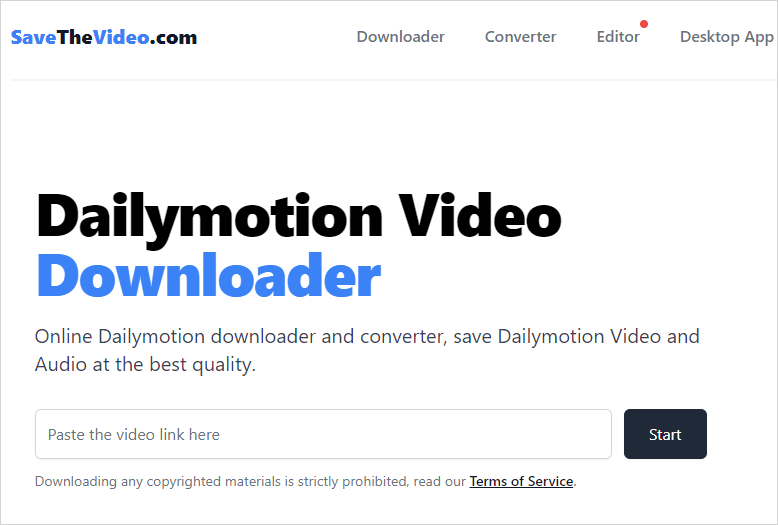
Chromeを使用してMP4形式でNicovideoをダウンロードする方法
ツール:Video Downloader Plus
デスクトップアプリやオンラインツールに加えて、Video Downloader Plusのようなブラウザ拡張機能を使用して、MP4形式でニコニコ動画をダウンロードすることも検討できます。この方法を試してみたい場合は、ChromeブラウザにNiconicoダウンローダー拡張機能としてVideo Downloader Plusをインストールすることができます。この拡張機能を使用すると、ニコニコ動画をMP4形式でコンピュータに保存することができます。ただし、Video Downloader Plusは完全に無料のサービスではなく、動画を正常にダウンロードするにはサブスクリプションプランが必要になる場合があります。
NicovideoをMP4形式でオンラインでダウンロードするには:
ステップ1. Chrome ウェブストアに移動して、Video Downloader Plus をブラウザに追加します。
ステップ2. 拡張機能アイコンをクリックし、ビデオダウンローダープラスをツールバーにピン留めします。
ステップ3. 新しいタブを開いてニコニコ動画にアクセスします。
ステップ4. 保存したいビデオを見つけて再生します。
ステップ5. ビデオダウンローダープラスをクリックすると、ダウンロードオプションが表示されます。
ステップ6. お好みのオプションの横にあるダウンロードをクリックして、ビデオをコンピューターのダウンロードフォルダーに保存します。
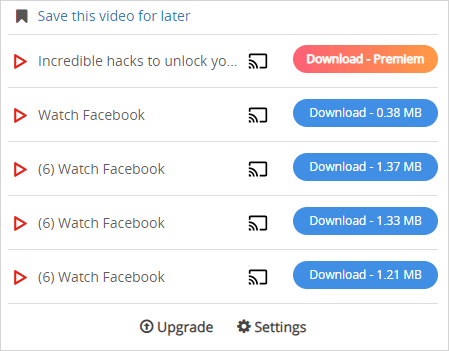
まとめ
Niconicoの動画をMP3またはMP4形式でダウンロードする必要がある場合は、このガイドで適切な解決策を見つけることができます。希望する動画を入手したら、自由にコンピュータやモバイルデバイスで視聴できます。
著者について
関連記事
-
TokyVideoダウンローダー:簡単にTokyVideoをMP4形式でダウンロード
こちらは3つの確かなTokyVideoダウンロードツールで、いずれかを使用すると簡単にTokyVideosをダウンロードできます。
Myra Xian 更新日 -
簡単にユーチューブ動画 ダウンロードする方法
このガイドで提供されているYoukuダウンローダーツールをチェックして、お好みのものを使用して、困ることなくYoukuビデオをデバイスにダウンロードしてください。
Myra Xian 更新日 -
Weverseビデオダウンロードのヒント
以下はWeverseダウンロードツールを確認し、お好きなものを数回のクリックでダウンロードしてください。
Myra Xian 更新日

